- I timbri della data sulle immagini indicano quando sono state scattate le fotografie originali.
- Questa pratica guida ti spiega come aggiungere la data alle tue foto dopo averle salvate sul tuo PC.
- Puoi dare un'occhiata a molti altri articoli della guida al software sul nostro Come hub.
- Nostro Sezione foto digitali include numerosi articoli sui migliori software per la fotografia.
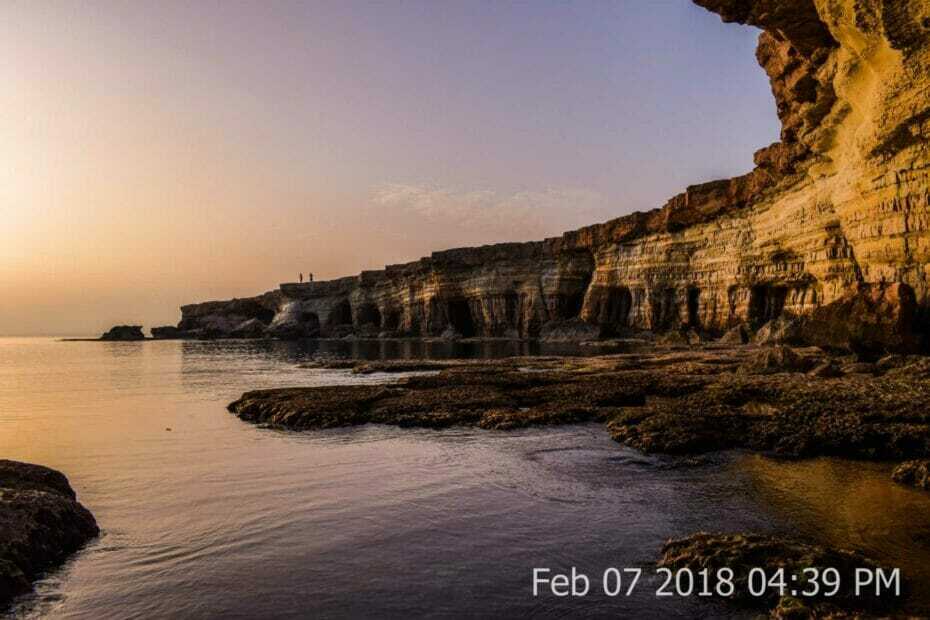
Questo software manterrà i tuoi driver attivi e funzionanti, proteggendoti così da errori comuni del computer e guasti hardware. Controlla subito tutti i tuoi driver in 3 semplici passaggi:
- Scarica DriverFix (file di download verificato).
- Clic Inizia scansione per trovare tutti i driver problematici.
- Clic Aggiorna driver per ottenere nuove versioni ed evitare malfunzionamenti del sistema.
- DriverFix è stato scaricato da 0 lettori questo mese.
Ad alcuni fotografi piace tenere traccia di quando hanno scattato il loro fotografie aggiungendo i timbri della data.
Un timbro data è un piccolo testo incluso in un'immagine che indica la data in cui il fotografo ha catturato la foto originale. Alcune fotocamere includono opzioni di timbro della data integrate che aggiungono timbri al momento dell'acquisizione dell'immagine.
Tuttavia, non tutto macchine fotografiche includere le funzioni del timbro data. Molti utenti che scattano istantanee con la fotocamera del cellulare dovranno probabilmente aggiungere timbri alle loro foto con software e app di terze parti.
Come posso aggiungere i timbri della data alle mie foto?
Rimozione filigrana Apowersoftsoft

Watermark Remover è un software che consente agli utenti di aggiungere e rimuovere filigrane di immagini. Con esso, puoi aggiungere rapidamente filigrane di datario alle tue immagini con caratteri, colori, trasparenza e altri effetti personalizzati.
Watermark Remover è compatibile con la stragrande maggioranza dei formati di immagine standard. Incorpora anche un'intuitiva interfaccia utente drag-and-drop che rende facile e veloce per gli utenti aggiungere filigrane con timbro della data.
Altre funzioni utili
- Include strumenti di selezione della filigrana per la rimozione di oggetti fotografici
- Include una vasta gamma di caratteri incorporati per i timbri della data
- Supporta l'elaborazione in batch
- Consente inoltre agli utenti di aggiungere o rimuovere filigrane dai video

Rimozione filigrana Apowersoftsoft
Questo fantastico software ti consente di aggiungere e rimuovere filigrane con pochi clic del mouse.
BatchPhoto

BatchPhoto è un software di manipolazione delle immagini per piattaforme Windows e Mac. Include un'utilità per l'aggiunta di timbri data che estrae i dati EXIF di data/ora originali dalle foto. Quindi, i suoi utenti non hanno bisogno di trovare manualmente le informazioni sulla data EXIF per le loro foto.
- Dopo aver installato BatchPhoto, apri la finestra per quel software.
- Clicca il Aggiungi foto pulsante sulla finestra di BatchPhoto.
- Seleziona una foto a cui aggiungere un timbro con la data e fai clic su ok opzione.
- Clicca il Aggiungi filtro per aprire una finestra Seleziona filtro.
- Quindi selezionare Annotare a sinistra della finestra del filtro.
- Selezionare Data per aprire una finestra Data.
- Quindi puoi selezionare Data e ora originali sul Mostrare menu a discesa per aggiungere una filigrana data.
- Clicca il Formato menu a discesa per selezionare formati di data alternativi.
Utilizzare l'utilità web Ofoct Date Stamp
- Per prima cosa, apri Esplora file con il tasto Windows + tasto di scelta rapida E.
- Apri una cartella che include la foto a cui aggiungerai una data.
- Fare clic con il pulsante destro del mouse sulla fotografia per la quale è necessaria una data e selezionare Proprietà.
- Seleziona il Dettagli scheda mostrata direttamente sotto.
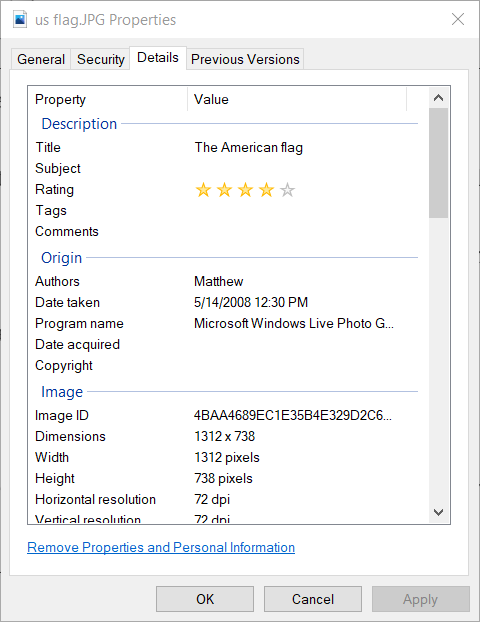
- Annota le informazioni sulla data di acquisizione nella sezione Origine del Dettagli scheda.
- Clic ok per uscire dalla finestra delle proprietà.
- Apri il Pagina dell'app del timbro della data di Ofoc in un browser.
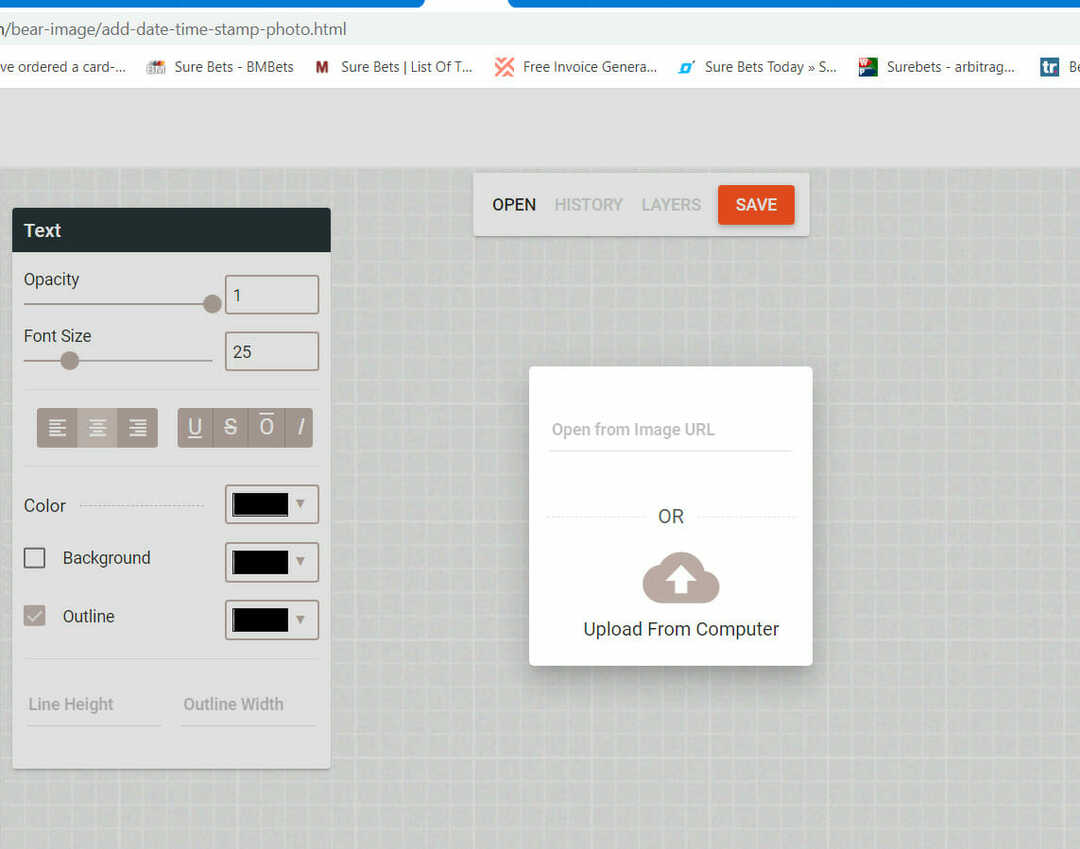
- Seleziona il Caricare dal computer opzione.
- Seleziona la foto per la quale hai annotato le informazioni sulla data di scatto e fai clic su Aperto pulsante.
- Fare clic sull'arancione Aperto opzione e Modifica il timbro in modo che includa la data presa.
Quindi, è così che puoi aggiungere i timbri della data alle fotografie sul tuo disco rigido.
Puoi aggiungere la data alle foto con qualsiasi software di immagine che include funzionalità di filigrana.
Tuttavia, è più veloce utilizzare un software che estrae anche le date per i timbri dai record di dati EXIF delle immagini.
![Le migliori stampanti fotografiche portatili più piccole da acquistare [Guida 2021]](/f/c86a57e4539dd07d6600d089f402c1fd.jpg?width=300&height=460)

